5 способів вирішити проблему, коли принтер не відповідає
3 хв. читати
Оновлено на
Прочитайте нашу сторінку розкриття інформації, щоб дізнатися, як ви можете допомогти MSPoweruser підтримувати редакційну команду Читати далі
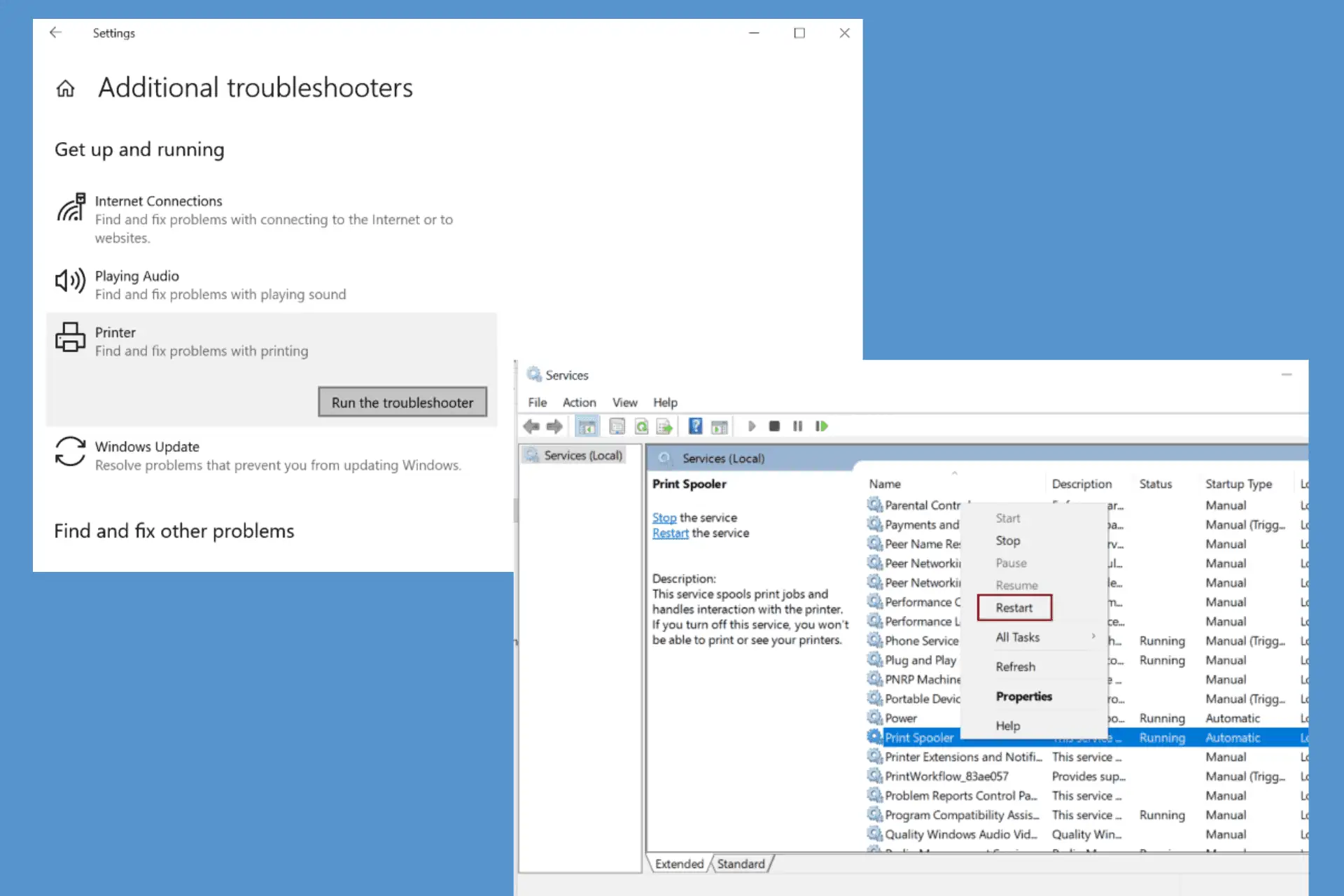
Вам потрібен принтер, незалежно від того, чи хочете ви мати фізичну копію своїх творів чи зберігати документи про активи, квитки чи офісні файли в автономному режимі.
Але що, якщо гарного ранку з’явиться повідомлення про помилку «принтер не відповідає»?
Я знаю, що придбання нового принтера коштує дорого, тому перед цим спробуйте кілька методів усунення несправностей, щоб вирішити проблему.
У цій статті детально описано поширені способи вирішення проблеми, коли принтер не відповідає.
Спосіб 1. Перевірте підключення апаратного забезпечення
Перш ніж переходити до технічних виправлень, доцільно перевірити, чи правильно під’єднано принтер до комп’ютера. Переконайтеся, що кабелі не пошкоджені, і переконайтеся, що вони підключені.
Якщо ваш принтер працює за допомогою бездротової технології, спробуйте скинути налаштування бездротової мережі, щоб перевірити, чи працює вона цього разу. Також перевірте підключення до Інтернету та чи під’єднано принтер до потрібної мережі Wi-Fi.
Зминання паперу в апараті може спричинити його несправність. Тому переконайтеся, що в принтер правильно завантажено правильний папір.
Нарешті, перевірте кнопку живлення на принтері, щоб переконатися, що він увімкнено.
Спосіб 2. Запустіть засіб усунення несправностей принтера
Операційна система Windows має різноманітні вбудовані засоби усунення несправностей для вирішення типових проблем.
Ось як ви можете використовувати засіб усунення несправностей принтера Windows, щоб вирішити помилку «принтер не відповідає».
Крок 1: Шукати налаштування у рядку пошуку Windows і натисніть на нього, щоб відкрити.
Крок 2: Обирай Оновлення та безпека.
Крок 3: Select Усунення неполадок на лівій бічній панелі та натисніть Додаткові засоби усунення несправностей.
Крок 4: Тепер натисніть на Принтер та Запустіть засіб виправлення неполадок.
Крок 5: Тепер виберіть принтер, який не відповідає, і натисніть кнопку МАЙБУТНІ кнопки.
Ми майже закінчили, виконайте прості інструкції на екрані, і засіб усунення несправностей автоматично вирішить проблему принтер офлайн проблема.
Спосіб 3: Зробіть свій принтер стандартним
Крок 1: Відкрийте прилади у програмі налаштувань.
Крок 2: Натисніть Принтери та сканери на лівій панелі.
Крок 3: Виберіть свій принтер із доступного списку та натисніть керувати кнопку під ним.
Крок 4: Тепер натисніть кнопку Установити за замовчуванням.
Налаштування основного принтера дозволяє комп’ютеру завжди вибирати його, доки ви не зміните його вручну. Це дозволить вашій системі не заплутатися зі списком кількох принтерів.
Спосіб 4: оновіть драйвер пристрою
Драйвери пристроїв забезпечують безперебійну роботу обладнання на комп’ютерах. Таким чином, більшість апаратних помилок виправляється шляхом оновлення несправних або застарілих драйверів.
Крок 1: Натисніть Клавіша Windows + x І вибирай Диспетчер пристроїв з спливаючого меню.
Крок 2: Виберіть "Друкуйте черги” і клацніть на ньому, щоб відкрити підменю зі списком апаратного забезпечення принтера.
Крок 3: Клацніть правою кнопкою миші драйвер принтера та виберіть Оновити драйвер.
Крок 4: Тепер виберіть Автоматичний пошук оновленого програмного забезпечення драйвера.
Якщо це не допомогло, інсталюйте найновіший драйвер із веб-сайту виробника та виберіть відповідний параметр Виконати пошук драйверів на цьому комп'ютері у кроці 4, щоб знайти встановлений драйвер і оновити його відповідно.
Спосіб 5. Перезапустіть службу спулера
Крок 1: тип послуги у рядку пошуку Windows і натисніть Що натомість? Створіть віртуальну версію себе у .
Крок 2: Шукати Диспетчер черги друку і клацніть правою кнопкою миші на ньому.
Крок 3: Натисніть перезапуск.
Ось і все, служба автоматично перезапуститься та вирішить проблему «принтер не відповідає».
Крім того, типові способи усунення несправностей, як-от оновлення ОС і антивірусного програмного забезпечення, а також перезавантаження комп’ютера та принтера, можуть вирішити проблему.
Ви спробували всі наведені вище методи, але ваш принтер усе ще не відповідає? Настав час найняти професійного техніка для ремонту вашого принтера.

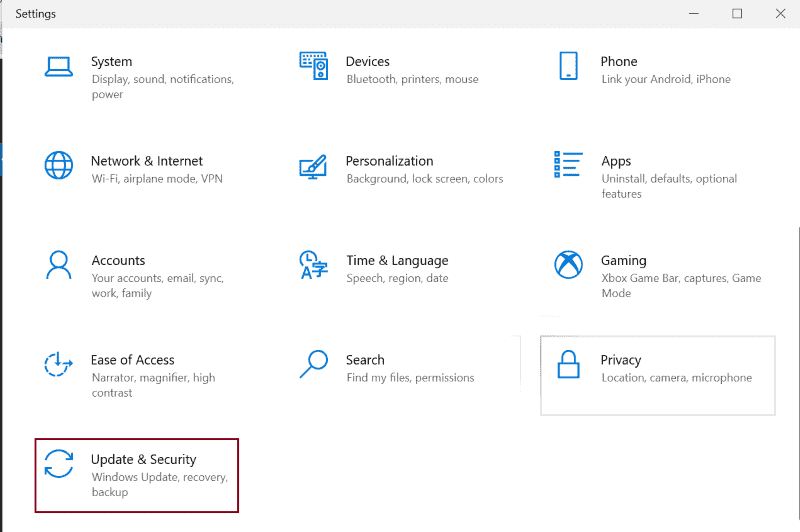
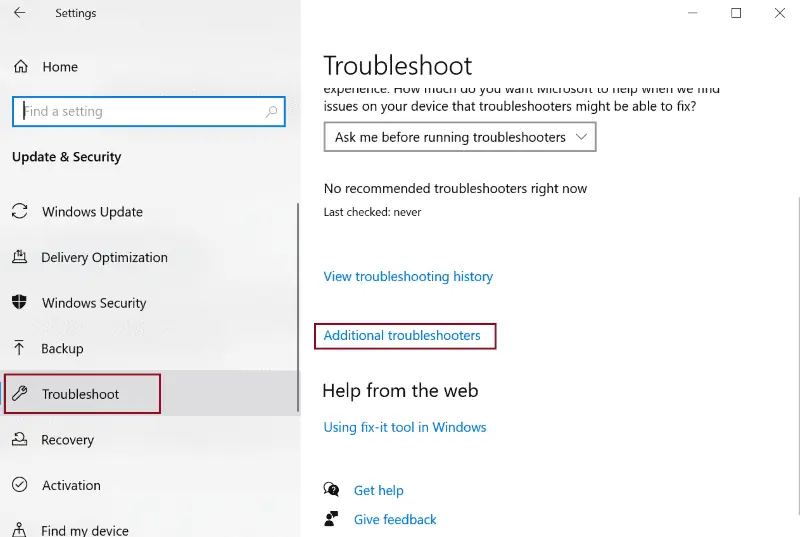
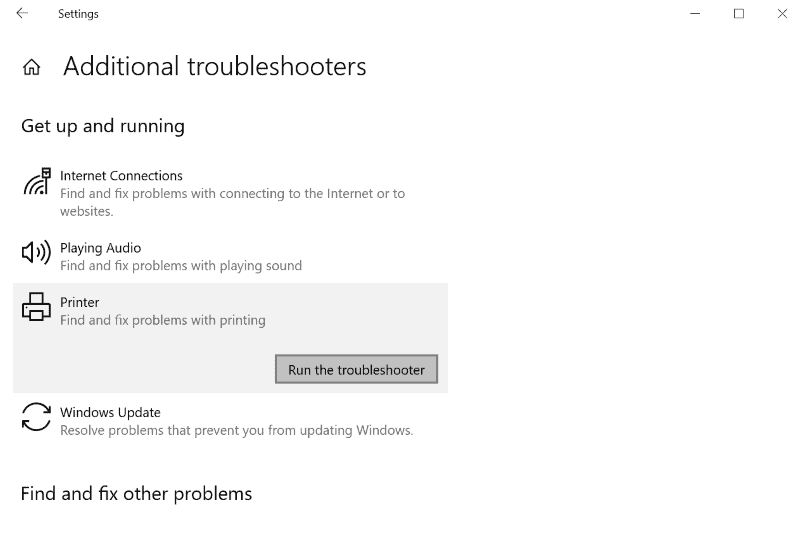
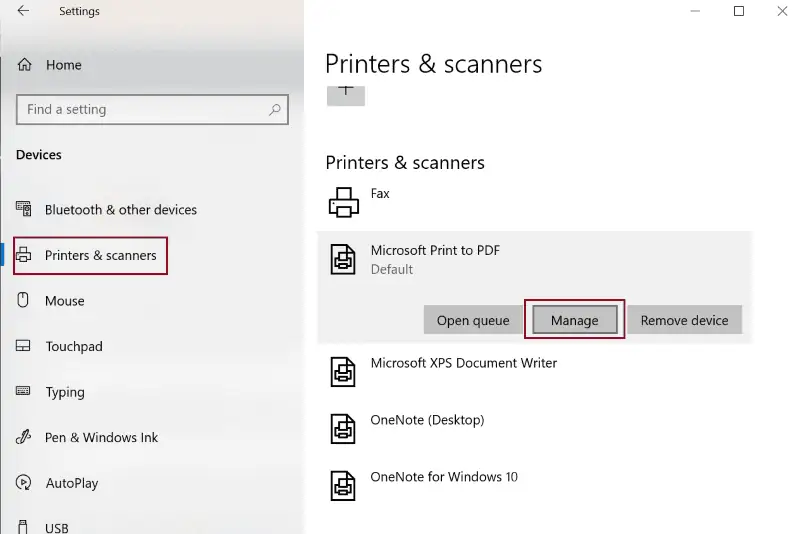
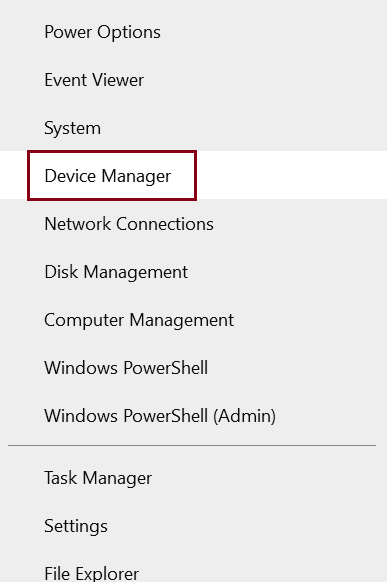
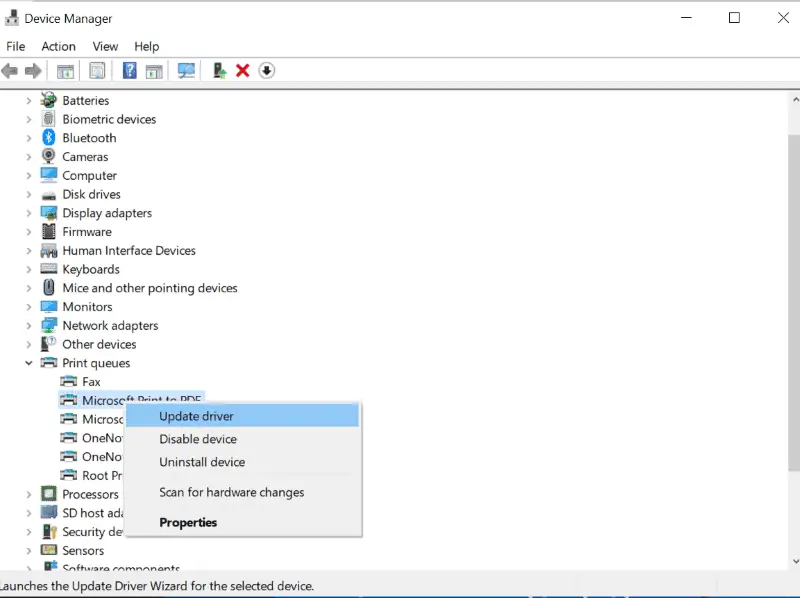
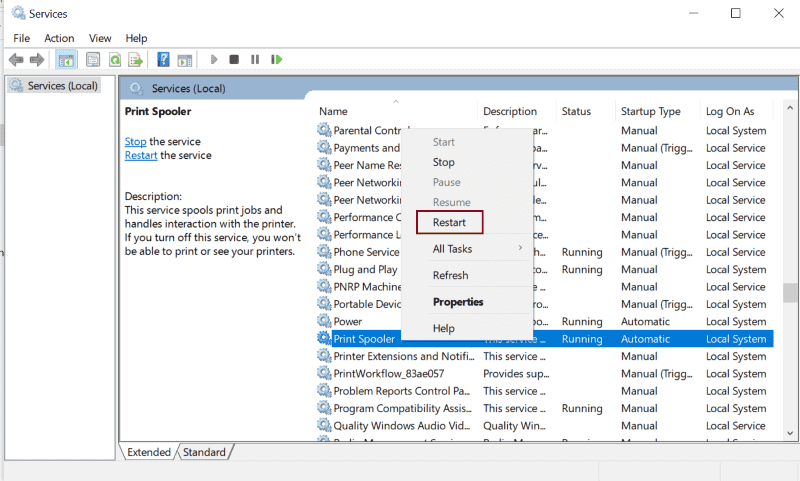








Форум користувачів
0 повідомлення